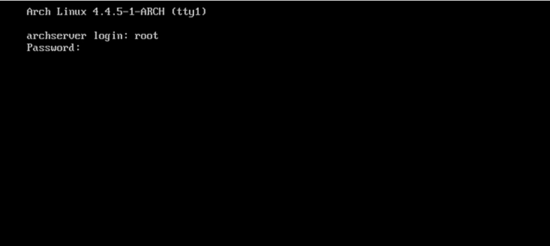Arch Linux是一款基于Linux的操作系统,专为i689和86-64计算机而设计。 其独特的软件包管理器负责使用“pacman”进行最新的软件应用程序的更新,并提供完整的跟踪。 Pacman是用于安装,更新和删除软件包的软件包管理器。 它完全用于免费和开源软件,以及Linux社区的支持。
Arch Linux也受到社区维基(称为ArchWiki)的全面文档的欢迎。 该Linux操作系统基于针对i832,64位和32位系统的二进制包,并针对现代硬件系统的最佳性能进行了优化。
您可以按照本指南将Arch Linux直接安装到家庭计算机,但也可以使用VirtualBox将其安装在Windows计算机上的虚拟机上。
Arch Linux存储库
要在Virtual Box上安装Arch Linux,您必须了解此基于Linux的操作系统的基本存储库。 存储库是在安装过程中从中检索软件包的存储位置。 Arch Linux有多个存储库,可通过pacman访问并由包维护者维护。 以下是用于在虚拟框上安装Arch Linux的一些基本存储库的列表:
核心存储库包含安装基础系统所需的所有软件包,如启动Arch Linux和构建软件包。
额外的存储库包含不适合涉及桌面环境的核心的额外的包。
社区资料库 包含受信任的Linux社区用户采用的包,其中大多数将转移到核心或额外的存储库。
Multilib存储库包含用于64位系统上32位应用程序安装的32位软件和库。
测试库包含专用于核心或额外存储库的包。
社区测试版本库适用于Linux社区。
multilib测试库 类似于测试库,但是对于multilib候选者。
gnome-unstable库具有最新的GNOME桌面环境。
kde-unstable仓库在发布之前包含最新的KDE软件。
在虚拟框上安装Arch Linux
下载Arch Linux
要在虚拟盒子上安装Arch Linux,您必须具有最新的Arch Linux版本,您可以从其官方网站下载。 您可以选择一个安全的服务器上的直接下载选项或磁力下载。 在安装之前,请确保系统中有20 MB的可用磁盘空间和1 GB的RAM。
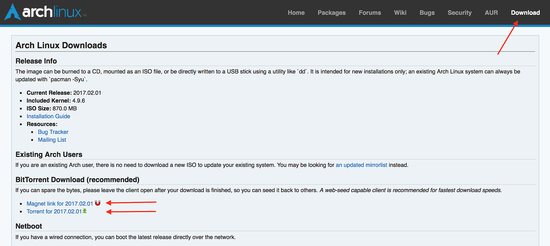
使用Oracle VM VirtualBox Manager初始化安装
打开Oracle VM VirtualBox管理器,单击新建,然后键入要创建的新操作系统的名称; 在这种情况下,它是Arch Linux。 系统将根据您的系统配置自动提取Arch Linux的类型和版本。 点击下一步 。
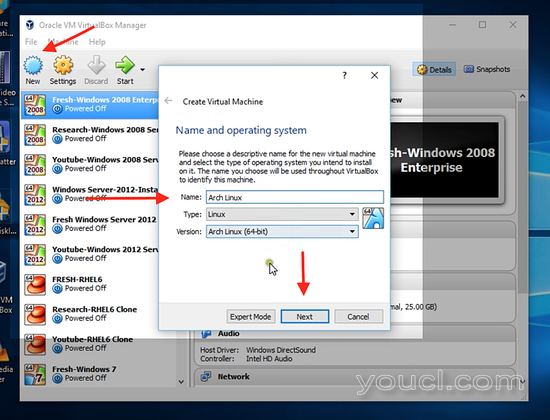
将所需的RAM大小分配给新的操作系统,这是理想的1024 MB。 单击下一步 ,然后单击创建 ,立即创建一个虚拟磁盘。
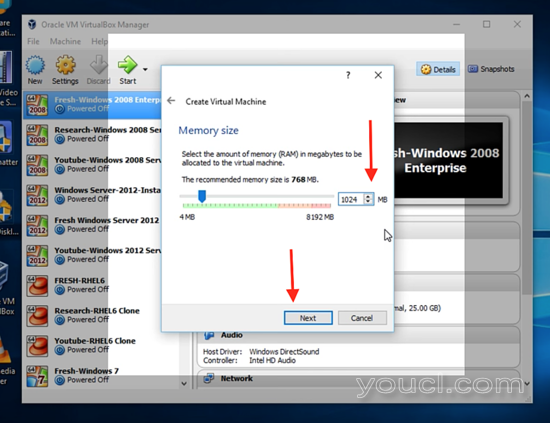
在下一页上,您将被要求选择新操作系统所需的硬盘文件类型。 通常选择VirtualBox Disk Image。
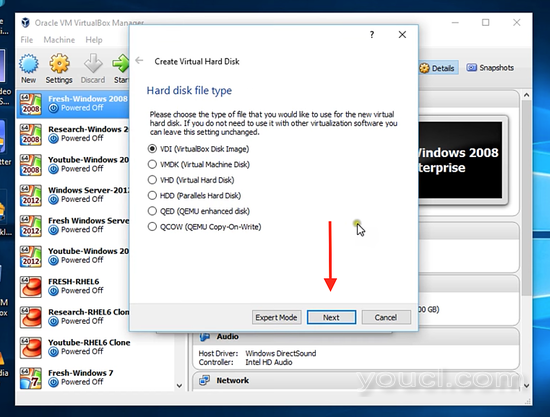
选择动态分配,然后单击下一步 。
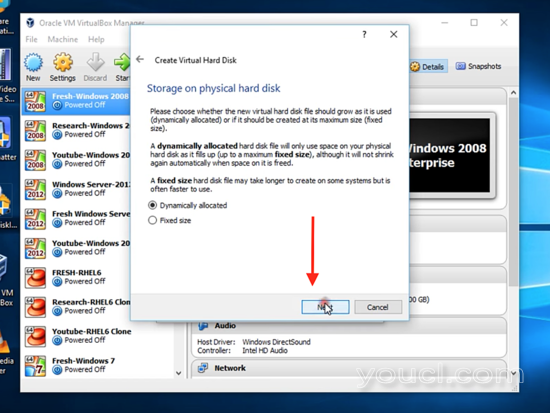
分配20 GB硬盘文件的位置和大小。
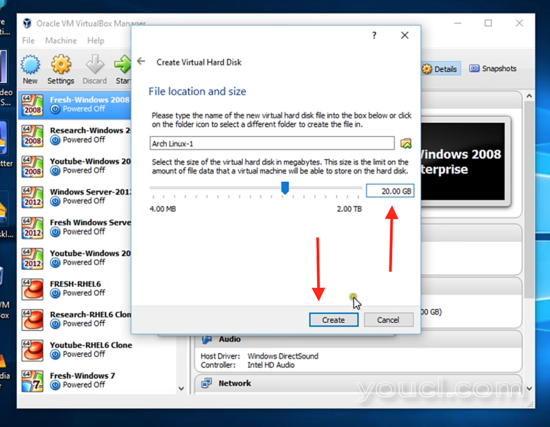
现在可以看到您的Arch Linux操作系统已创建。 现在你可以点击开始 。
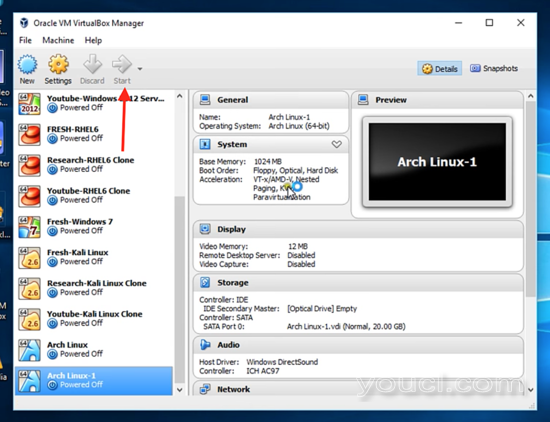
点击“浏览器”,然后选择您从Arch Linux官方网站下载的启动盘。
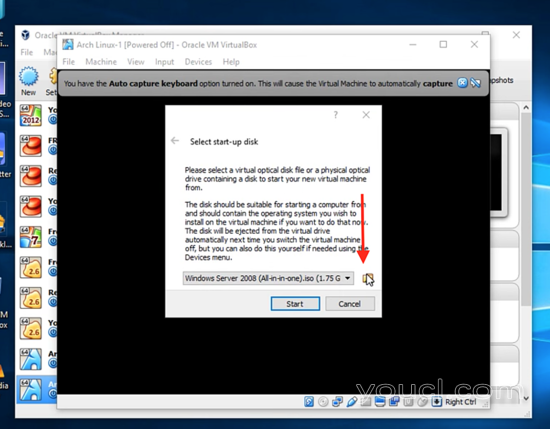
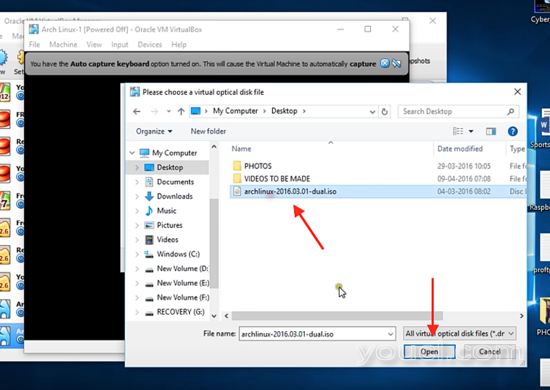
点击开始 ,然后打开全屏视图。
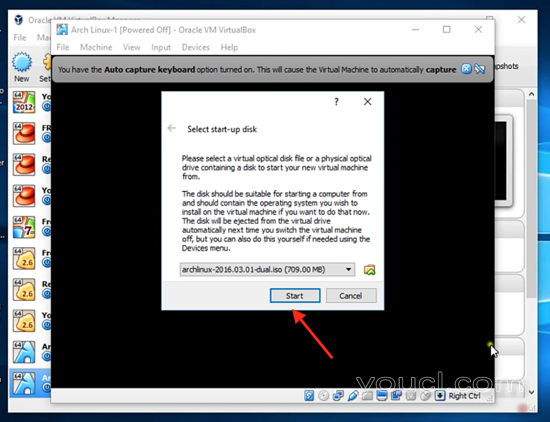
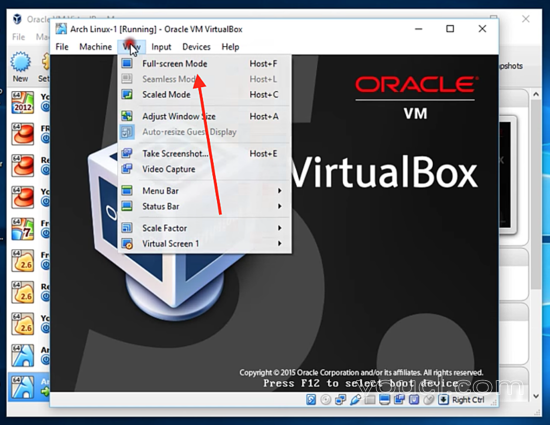
引导在虚拟框上安装Arch Linux
您将看到Arch Linux的第一个开放页面。 点击“Boot Arch Linux(x86_64)”,这是64位,或者点击“Boot Arch Linux(i686)”,这是32位。
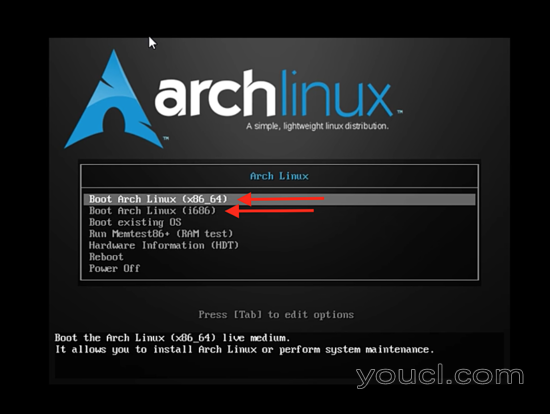
一旦您单击第一个选项,系统将开始引导。 在完成临时启动的同时,我们基本上进入实时版本,并以root用户身份登录。
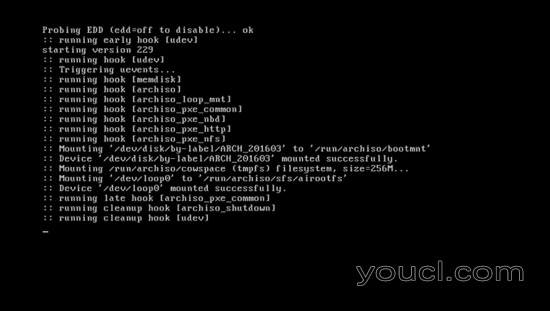
通过键入以下命令检查Internet连接。
ping google.com
ping代表数据包互联网gopher。 您很快就会看到响应,这意味着Arch Linux已经激活了Internet连接。 这对执行某些安装步骤至关重要。
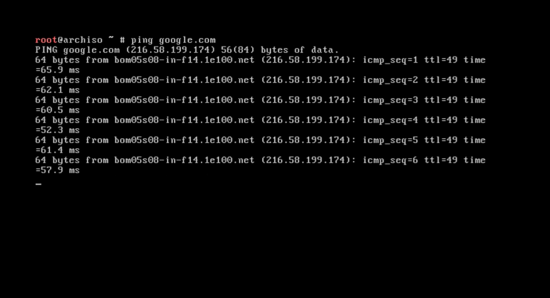
通过键入清除命令
clear
在开始安装之前,您应该对驱动器进行分区。 键入#fdisk - 1 ,您将看到当前系统的磁盘分区。 专注于开始分配给Arch的20 GB硬盘驱动器。
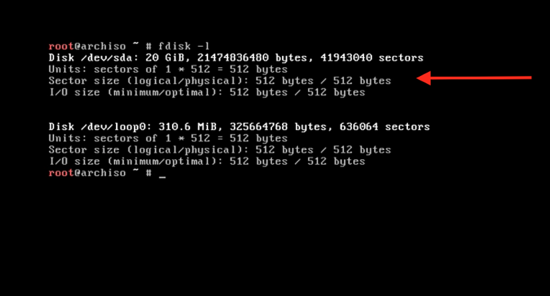
分区硬盘
我们将把这个20 GB的空间划分成三个分区。 第一个是10 GB的主根分区。 第二个将是交换分区,这将是初始RAM分配的两倍,将是2048 MB。 第三个将是8 GB分配的逻辑分区。
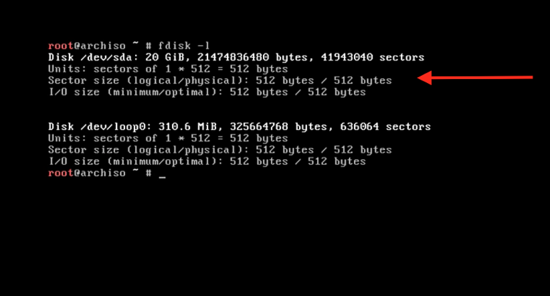
键入命令:
cfdisk
你会看到gpt,dos,sgi和sun。 选择dos选项,然后按Enter键 。
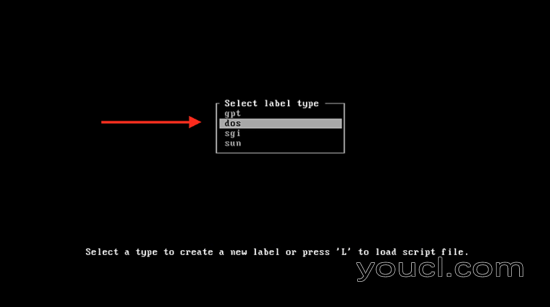
在这里您将看到主磁盘空间,这是20 GB。 要更改此项,请在可用空间上按<enter>键入10G。
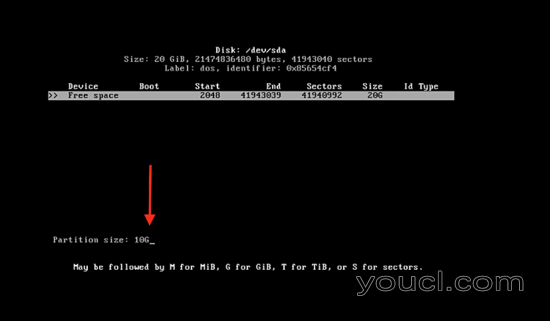
按回车键 ,然后点击“主”分区。
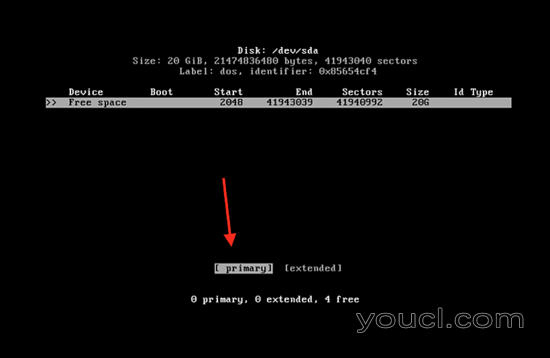
现在通过按可启动的Enter键选择“可引导”类型。
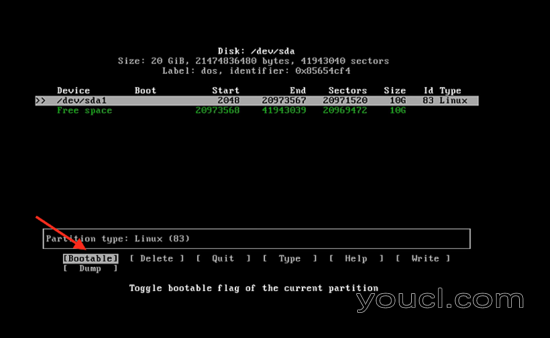
转到写入并按enter键,将分区写入磁盘。
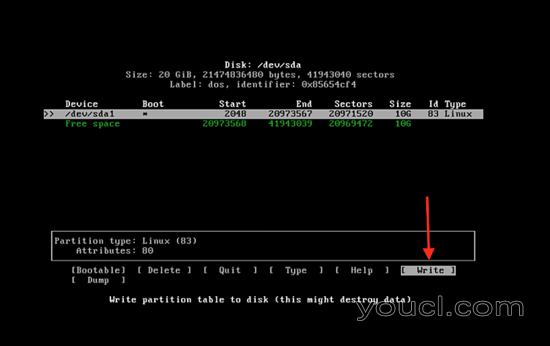
然后键入yes以进行更改,成功。
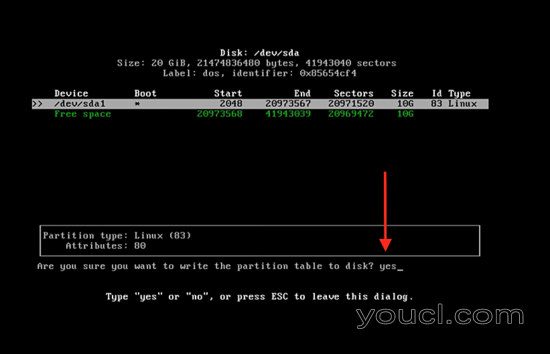
现在创建了10 GB分区。 点击可用空间 ,然后输入2048 M的分区大小。
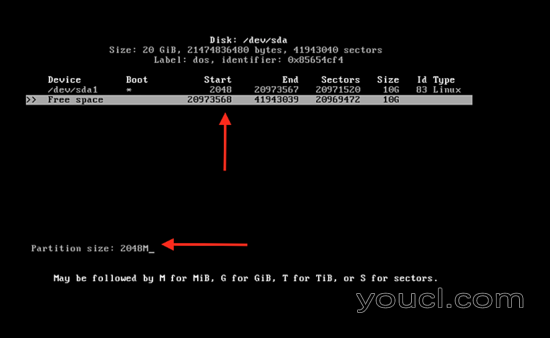
现在按照相同的步骤创建逻辑分区。 然后按enter键退出并通过键入清除命令
clear.
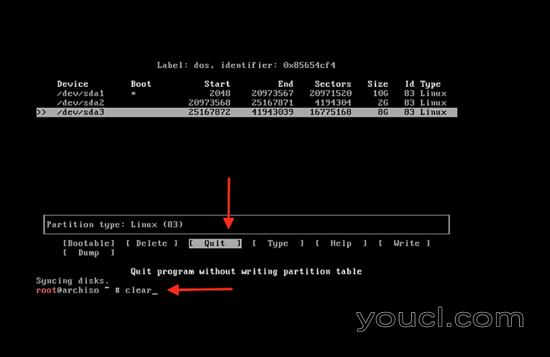
键入新格式化新分区的磁盘:
mkfs.ext4 /dev/sda1
这里sda1是分区名。 键入以下内容重复此操作进行第二个驱动:
mkfs.ext4 /dev/sda3
对于交换分区,
mkswap/dev/sda2.
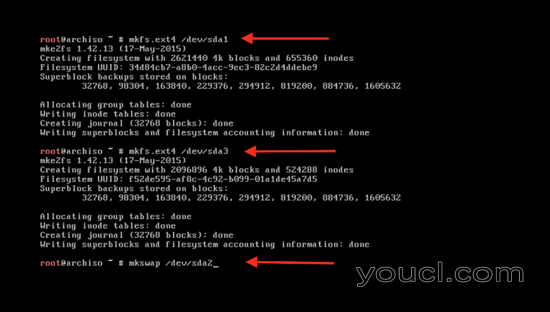
键入以下命令激活交换:
swapon/ dev/ sda2
并通过键入清除命令:
clear.
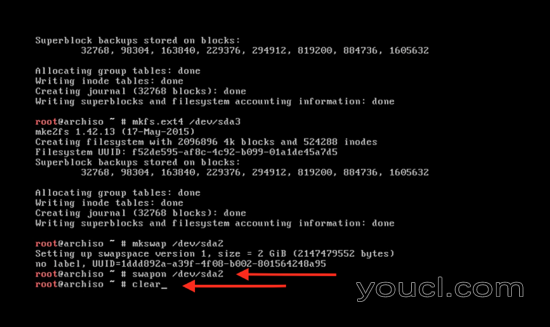
安装主分区以通过键入以启动安装部分:
mount /dev/ sda1 / mnt.
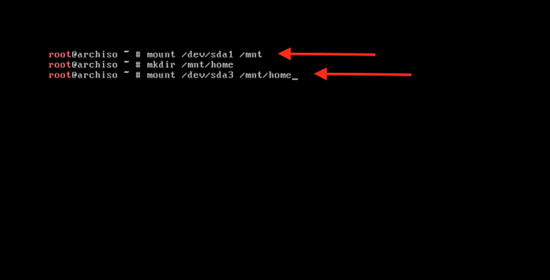
Bootstrap Arch Linux
键入以下命令引导系统:
pacstrap /mnt base base-devel
您可以看到它正在同步数据包。
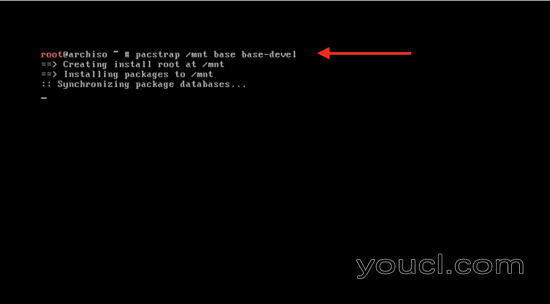
安装将开始,需要几分钟。
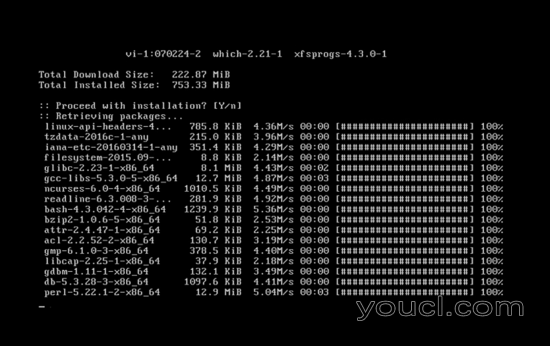
基础安装后,通过绑定创建fstab文件:
genfstab /mnt>> /mnt/etc/fstab
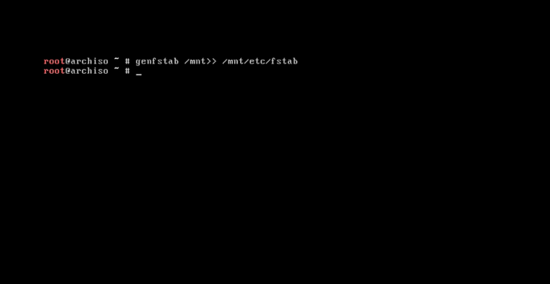
配置区域设置,时间和root密码
通过键入以下命令将系统根目录更改为Arch Linux安装目录:
arch-chroot /mnt /bin /bash
现在配置语言设置:
nano /etc / local.gen
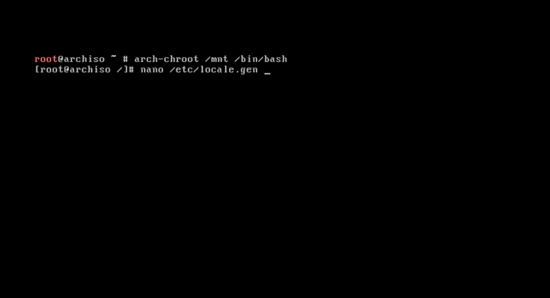
通过删除#并按control + x,选择以下语言配置,按y键,然后按enter键 。
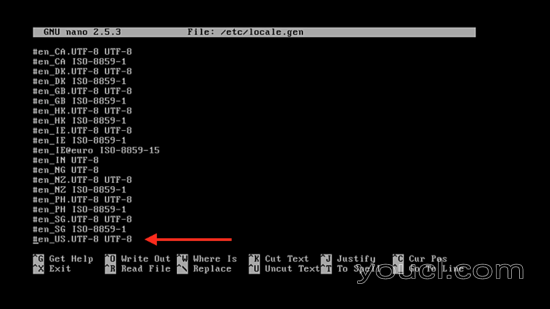
现在通过键入来激活它:
locale-gen
然后按回车 。
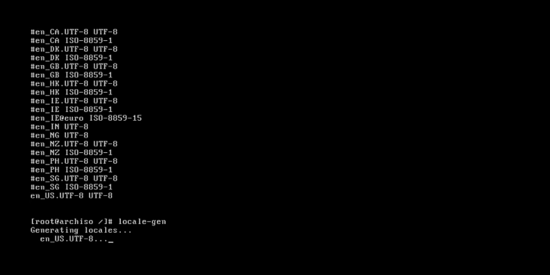
键入以下命令创建/etc/locale.conf文件:
nano /etc/locale.conf
然后按回车 。 现在,您可以通过将该行添加到文件中将语言添加到系统中:
LANG=en_US.UTF-8
然后按控制+ x ,然后按y ,然后按enter键 。
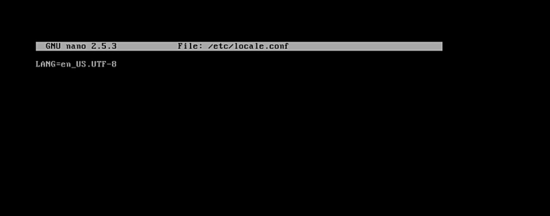
键入以下内容同步区域信息:
ls user/share/zoneinfo_
你会找到一个世界各地的清单。
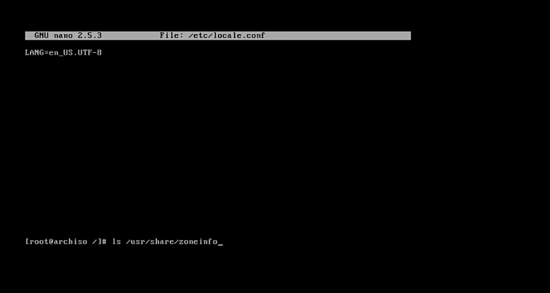
要选择您的区域,请键入:
ln –s /usr/share/zoneinfo/Asia/Kolkata/etc/localtime
或者您可以从以下列表中选择任何名称。
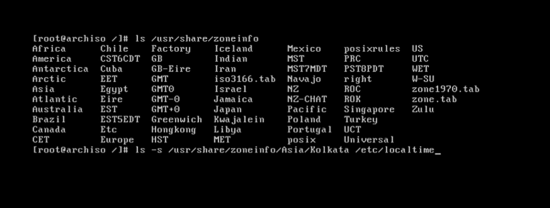
使用命令设置时间标准。
hwclock --systohc –utc
硬件时钟同步。
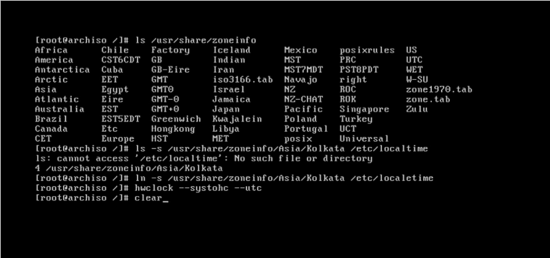
输入root用户密码:
passwd
然后按回车 。 然后键入您的密码,然后按Enter键。
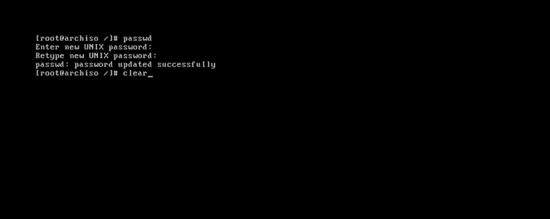
设置主机名和网络
输入网址的主机名称:
nano /etc/hostname
然后按回车 。 现在键入任何名称,然后按控制+ x ,然后按y ,然后按Enter键 。
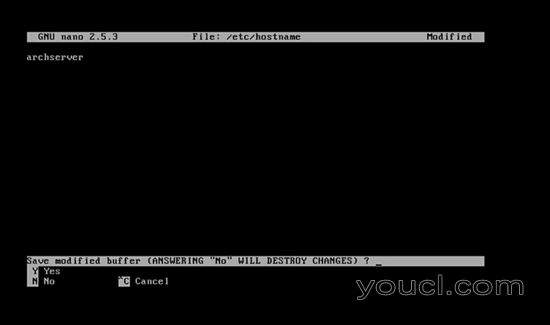
键入以下命令启用dhcpcd:
systemctl enable dhcpcd
并将在下次启动时启动以自动获取IP地址。
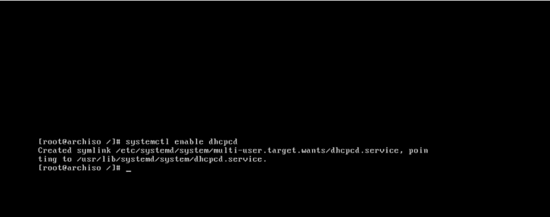
安装Bootloader
最后一步,启动grub安装。 类型:
pacman –S grub os-rober
然后按y ,下载部分将开始。
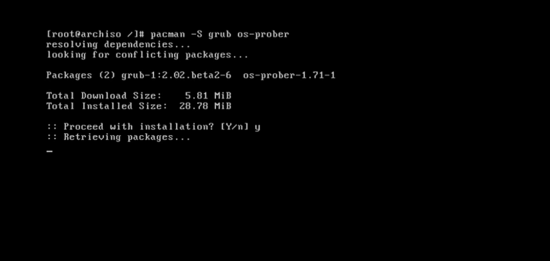
通过键入以下命令将grub引导加载程序安装到硬盘上:
grub-install /dev/sd
并进行配置:
grub-mkconfig –o/ boot/ grub/ grub.cfg
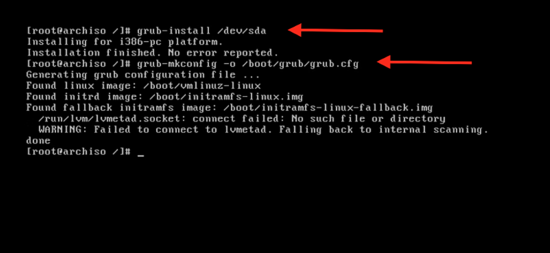
最后重新启动系统,方法是输入:
reboot
然后按回车。
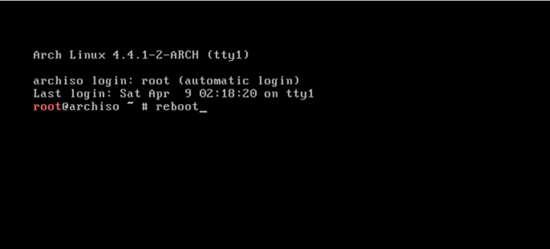
启动进入安装的ArchLinux操作系统
选择“启动现有操作系统”,启动虚拟机上的Arch Linux。
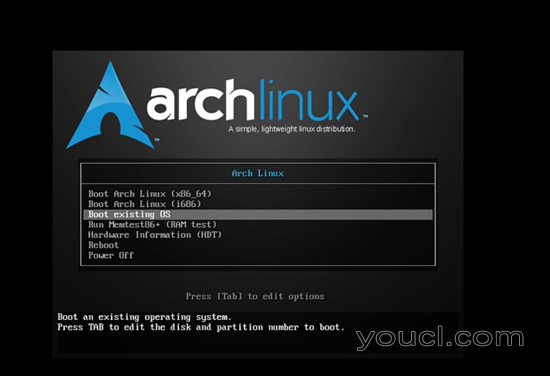
使用您的根名和密码登录,您将进入新的Arch Linux操作系统。